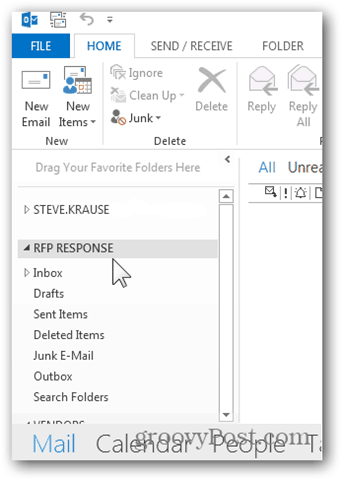Kako dodati dodatni nabiralnik v Outlook 2013
Microsoftova Pisarna Outlook / / March 16, 2020
Nazadnje posodobljeno dne

Dodajanje dodatnega nabiralnika v Outlook 2013 je zelo podobno postopku v prejšnjih različicah Outlooka, vendar ni povsem enako. Tukaj je opisano, kako to storiti
Dodajanje dodatnega nabiralnika v Outlook 2013 je zelo podobno postopku Outlook 2010, Outlook 2007 in Outlook 2016. Pravkar sem namestil Outlook 2013 in dodati moram še en poštni nabiralnik, zato si mislim, da bom posnel nekaj posnetkov zaslona in vam prikazal nov postopek.
Kako dodati dodaten nabiralnik v Outlook 2013
1. Odprite Outlook 2013 in kliknite Datoteka.
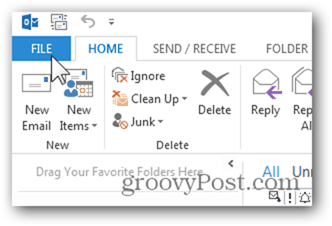
2. Kliknite Informacije, Nastavitve računa, Nastavitve računa.
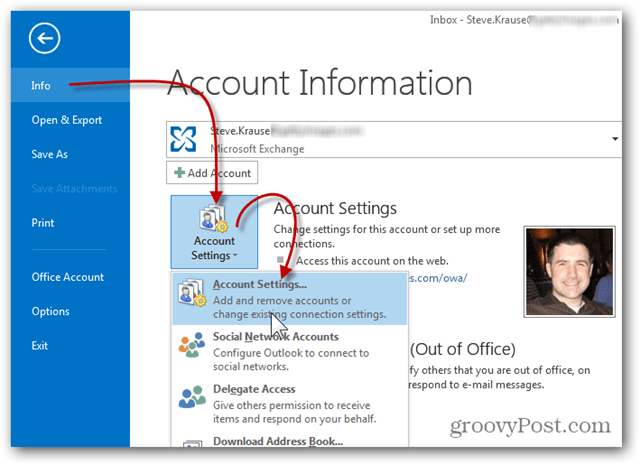
3. Označite trenutni račun e-pošte in kliknite Spremeni.
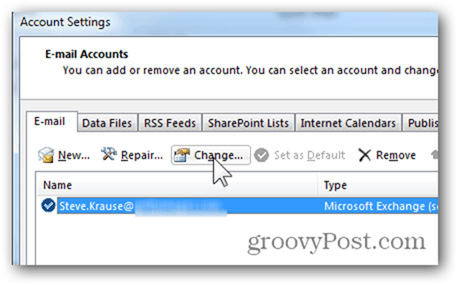
4. Pojavi se okno z nastavitvami strežnika in kliknite Več nastavitev.
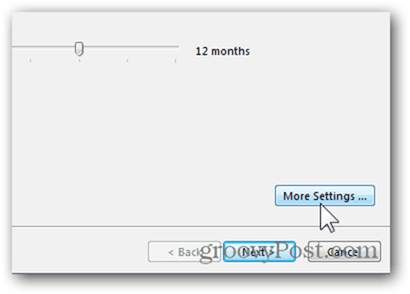
5. Kliknite zavihek Napredno in kliknite Dodaj.
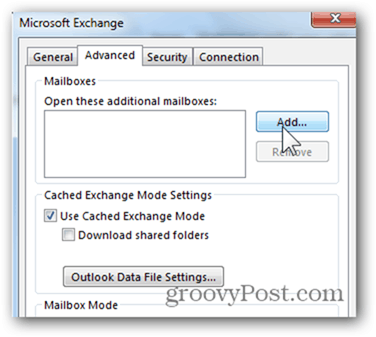
6. Vnesite ime dodatnega / drugega poštnega predala, ki ga želite dodati, in kliknite V redu. V svojem primeru dodajam nabiralnik v skupni rabi, ki ga uporabljamo za RFP odgovore.
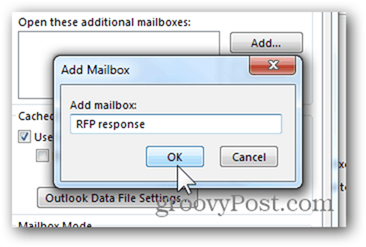
7. Prepričajte se, da je nov nabiralnik rešil strežnik, in kliknite V redu, da ga shranite.
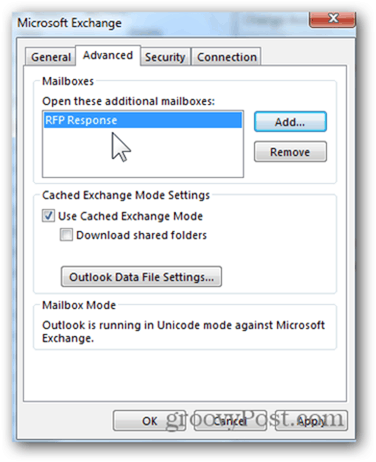
8. Tu smo spet na zaslonu z nastavitvami strežnika. Kliknite Naprej.
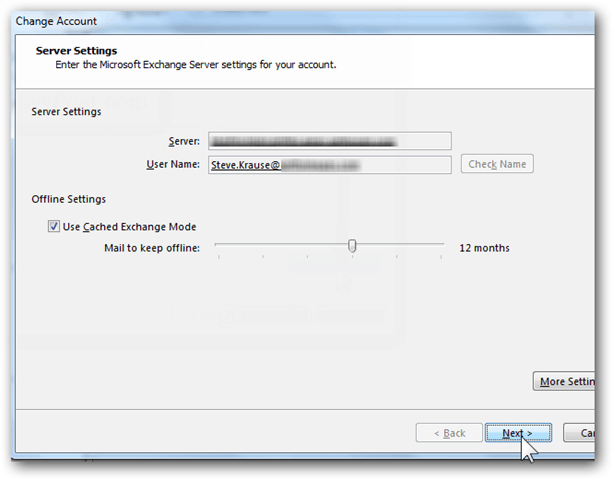
9. Kliknite Dokončaj.
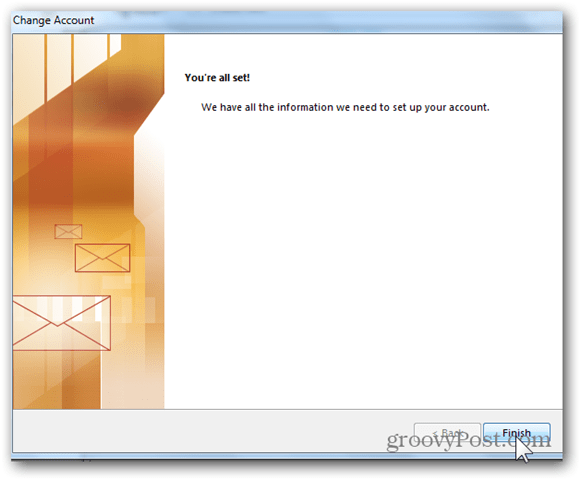
10. Na strani Nastavitve računov kliknite Zapri.
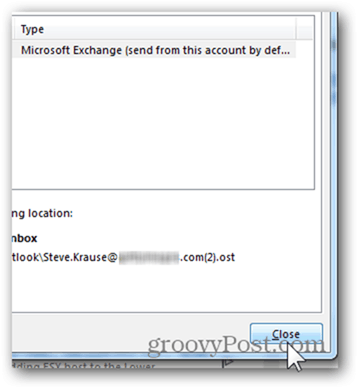
11. Vaš novi dodatni nabiralnik bi moral biti naveden pod glavnim računom ali datotekami PST, če ste že dodali svoj račun.